“微課”是指按照新課程標準及教學實踐要求,以視頻為主要載體,記錄教師在課堂內外教育教學過程中圍繞某個知識點(重點難點疑點)或教學環節而開展的精彩教與學活動全過程。
掌握了制作微課的方法,無疑就意味著學會了一門新的“手藝”,那么微課怎么制作呢?其實也不是什么難事,下面小編就為大家帶來微課制作方法介紹,希望對大家有所幫助!
微課制作方法介紹
一、準備
(1)教師要熟悉教材和學情。對某一課時的教學,教師必須熟悉教材的整體規劃,重、難點,課標要求,還要根據平時積累的教學經驗,充分研究學情,明確在實際的課堂實踐中,學生的困惑點和障礙點在哪里。
(2)基于教材和學情,充分挖掘課時教學中的難點,準確把握教學難點,找到教學的難點,也就明確了微課程的設計思?。
(3)有好的教學策略或創意。如何站在學生的角度,以好的策略或創意解決教學中的難點,就是微課程的內容。可以Χ繞微課程的內容進行材料的準備,文字的組織----等等。也就是說錄制前要先對實驗的操作進行詳實的語言組織。比如要錄制給試管里的固體加熱的實驗,要提前組織好下一步的操作語言,是成功錄制的前提。
二、錄制
有了微課程的設計內容,接下來的就是借助手機、照相機、手持DV、錄像機等進行錄制。最常用的還是借助于錄屏軟件直接錄制,以下是幾款值得推薦的微課制作軟件,一起來看看吧:
1、前期準備
屏幕設置
開始錄制時除了要在本軟件中設置有關錄制屬性外,一個很重要的設置就是設置顯示的顏色值。一般情況下要將顏色值設成16位,這樣速度比較快,錄制時占用的系統資源也比較少。現在的電腦一般默認用32位色,如果電腦性能好,也沒有什么關系,如果電腦性能不是很好,本軟件會提示建議設置成16位色。
另外一個問題,就是如果你需要進行全屏錄制的話,還需要注意屏幕的分辨率,如果你錄制錄象后是在本機上自己看,那隨便什么分辨率都沒有關系。如果是制作教程,會在很多電腦上觀看的話,就需要注意分辨率,我們建議將分辨率設置到800*600,這樣在所有的各種分辨率的電腦上才能都比較容易地播放,而且文件也比較小。為什么呢,我們舉個例子,比如你的電腦是寬屏的,1440*900的分辨率,錄制好教程后,放到800*600分辨率的電腦上播放,這樣畫面就會顯示不全,而縮放后效果也不好。所以,如果是寬屏的顯示器,這種情況下建議將分辨率改成800*600,這樣錄制時雖然畫面變形了,但是錄制好后,將分辨率改回原來的,播放效果和在普通800*600顯示器上錄制的是一樣的,而且到其他電腦上播放也有最好效果。
設置方法如下,在電腦桌面上空白處按鼠標右鍵,在彈出的菜單中點擊“屬性”,到“設置”頁面,會彈出以下窗體:
在這里就可以設置顏色和區域大小。
聲音:
如果錄制時要同時錄制聲音要注意將話筒連好,并用WINDOWS附帶的“錄音機”程序測試正常。如果測試發現噪音很大,這是硬件(聲卡和話筒)的關系,如果要降低噪音,就要使用比較專業的話筒和專業的聲卡。也可以錄制好動畫后,在聲卡比較好的電腦上進行后期配音。
2、基本設置窗口
在此頁面中可以設置錄像文件的文件名,本軟件會自動根據編號產生文件名,當然你也可以自己定義文件名,如果文件名和臨時文件夾中的文件同名,則開始錄制時候,軟件會發現并停止錄制,要求修改文件名。
在此頁面中可以設置錄制的頻率,錄制頻率的意思是每秒錄多少個畫面,頻率越高動畫越連續,文件也將越大,錄制時占用系統資源也越多。所以頻率不是越高越好,而是應該在滿足要求的情況下用盡量低的頻率。如果選中“自動”,那么軟件會根據電腦系統性能產生一個比較合適的錄制頻率。當然你也可以自己設置此值,但是最好不要超過建議值,頻率設置得太高會使系統速度大大減緩。一些特殊情況下,如果確實需要錄制比較高的幀數,可以將“幀數過大,自動停止錄制”前面的選中標記去掉,這樣軟件將被強制按照輸入的幀數進行錄制。錄制軟件操作動畫、網上教程等一般錄制頻率設置成5左右就有很好的效果了,沒有必要設置得太高,甚至設置為2也可以。錄制電影、聊天視頻等一般設置到15左右會有比較好的效果。
如果要錄制屏幕上的視頻內容(比如電影、聊天視頻、網絡電視)等,需要選中“錄制視頻”,同時要確保先打開屏幕錄像專家,再打開要錄制的軟件(如果被錄制軟件已經打開,先關閉被錄制軟件(一定要關閉,不是停止,比如要錄電影,就把播放電影的軟件先關閉),再關閉屏幕錄像專家(一定要關閉)。然后再打開屏幕錄像專家),如果操作順序正確就可以錄制到畫面,否則會錄制到黑屏。如果已經嚴格按照上面的順序打開軟件還是錄不到視頻的話,請到"其它設置"頁,選中"啟用特殊設置確保能夠錄到視頻"這樣可以確保能夠錄到視頻,注意使用此方法會犧牲一些性能并可能會造成一些游戲無法運行,所以應該只有在沒有辦法的情況下才使用。
如果發現錄制過程中有一些半透明窗體沒有能夠錄下來,需要選中“錄制透明窗體”選項,那么這些特殊窗體都會被錄下來,選中此選項錄像時會占用更多的系統資源,錄制時光標可能會閃(錄好后的文件播放時不會),建議確實有需要時再選中,不要一直都選中。
如果選中“直接錄制生成”(一般都建議用此方式)則可以在錄制時直接生成AVI、WMN和EXE文件。注冊后可以選中“自設信息”設置版權信息,像制作人及單位等等。
(1)直接錄制生成EXE錄像: EXE格式的文件必須用專用的視頻播放軟件,本軟件自帶EXE和LXE播放器。
(2)直接錄制生成AVI錄像: AVI視頻文件小,但是不夠清晰
(3)直接錄制生成WMV錄像:視頻清晰,大小合適,建議采用WMN格式。
(4)如果要直接錄制生成WMV動畫,那么選中“直接錄制生成”,再選中WMV。選中WMV選項時,會彈出如下設置窗體:
一般都應該選中“此錄像錄制的內容是視頻”,自己制作軟件教程和翻錄播放的軟件操作教程時,才不要選中。如果是自己制作軟件教程,我們推薦用EXE格式,如果需要用WMV格式,可以錄好后,使用“編輯/EXE轉成WMV”來得到WMV,如果需要制作軟件教學DVD或制作可以上傳到視頻網站的軟件教程都應該先錄制成EXE,然后使用“EXE轉成WMV”功能。
“聲音使用語音編碼”選項一般不需要選中,聲音是沒有音樂等其它聲音的單純說話聲時才需要選中(一般是自己制作軟件教程和翻錄播放的軟件操作教程時),選中此選項可以讓說話聲盡可能地保持清晰。
一般應該選“動態碼率”選項,這樣得到的錄像圖像質量比較好,文件也不會太大。如果你對WMV比較熟悉,可以考慮使用其它設置。
如果選了“固定碼率”的話,需要設置比特率,比特率如果不是很明白是什么意思,可以選“自動”,軟件會自動根據要錄制的范圍大小和錄制頻率自動計算得到一個合適的比特率。如果用自動的方式試錄得到的文件感覺不清晰的話,可以在主窗體錄像文件列表中選中此文件,然后在主窗體最下部的狀態欄中可以看到此文件使用的比特率,然后在上面的設置窗體中使用“設置為”選項,手工設置一個更大的值再錄。
錄制視頻時,一般是用原大小播放視屏(千萬不要放大全屏播放了錄),輸出圖像尺寸也選“原始大小”。視情況也可以用“按倍數縮小”和“設置為”方式,比如要上傳到視頻網站,可以在“常用”里選“480*360”。錄視頻時錄制頻率一般設置為15、20或25,能滿足連續性要求的情況下,應該用小的值。
設置好后按確認即可。設置好后如果要修改設置,只要按“WMV”選項后的“設置”按鈕就可以進行修改。
3、錄制目標窗口
在本頁面中可以設置錄制的目標,錄制目標有三種方式:全屏、窗口、范圍。如果要選定全屏,直接單擊“全屏”單選框就可以了。
同時錄攝像頭功能:
此功能用于錄制屏幕畫面時,同時錄制攝像頭畫面。目前暫時只支持AVI和WMV格式,目前暫時只支持全屏和范圍方式使用此功能(選擇窗口后,可以切換成范圍模式就可以使用此功能)。為了直觀和調整方便,錄制時會在屏幕上顯示出一個攝像頭顯示窗體。
選中“同時錄攝像頭”選項后,軟件會自動彈出攝像頭設置窗體,設置分辨率。錄制過程中攝像頭顯示的分辨率可以調節(在攝像頭顯示窗體中通過右鍵菜單設置),這里設置的是錄制過程中用到的最大分辨率。一般情況下,選擇320*240即可。預覽時如覺得攝像頭顯示窗體還是太大,可以通過攝像頭顯示窗體右鍵菜單將分辨率改成160*120。如果錄制過程中某一段需要用到攝像頭以最大分辨率重點顯示攝像頭中的內容,則需要修改分辨率成最大分辨率,預覽時先通過攝像頭顯示窗體右鍵菜單將分辨率改成低的分辨率,當需要最高分辨率時,暫停錄制,通過攝像頭顯示窗體右鍵菜單將分辨率調到最高、居中,然后繼續錄制。
一般應該設置好其它所有設置后,按 預覽 按鈕,在預覽時可以在攝像頭顯示窗體中點鼠標右鍵,在彈出的右鍵菜單中對攝像頭顯示窗體的大小和顯示位置進行調整,調整好后直接開始錄像(不需要先停止預覽)
錄制時,攝像頭顯示窗體有手動控制和自動切換兩種模式。手動控制時(如上圖),可以直接拖動窗體來控制顯示位置,也可以通過點擊右鍵菜單中的“左上角”、“左下角”、“右上角”、“右下角”、“居中”等菜單來控制位置。如果是在錄制過程中調整的,而又不想把調整過程也錄制進去,只要暫停后再調整就行了。
邊距設置:用于設置窗體靠近某個角顯示時,離開角頂點的距離,單位是像數
如果是直接從攝像頭錄制視頻,點“攝像頭”選項,軟件會彈出攝像頭設置屬性窗體,有的電腦上可能會慢一點。在設置窗體中,除非明確知道某項設置的作用,否則不要去修改,直接按"確定"或"關閉"。分辨率一般用320*240,電腦性能好的話可以用640*480。像數深度應該設置成RGB24(一般默認就是這個不需修改),如果沒有RGB24選項的話可以選YUV2、I420或MJPG。
錄像時如果要看到視頻內容,請選擇'錄像時顯示本軟件'選項。這樣在錄像時圖像會實時顯示在幀圖像瀏覽區,如果顯示不全,可以把軟件最大化。
可以先按“預覽”按鈕,預覽可以后直接開始錄制。
錄制過程中本軟件的隱藏功能
同時在此頁面中提供了錄制時此軟件本身如何被顯示的設置。如果選中“錄像時本軟件最小化”,那么開始錄制時,本軟件窗體會被隱藏,只在系統托盤區顯示一個圖標。如果選中“錄像時隱藏本軟件”,那么開始錄制時,本軟件窗體會完全被隱藏。
選定“錄像時提示錄像范圍”可以在錄制過程中在錄制對象的邊框繪制矩形以提示錄像的范圍,此選項對全屏方式不起作用。
4、聲音窗口
由于錄音來源和錄音音量等是系統共用的,在錄制過程中,如果其它軟件修改了設置,會造成本軟件不能按照你原先的設置錄音。可以選中“使用過程中盡量保持設置不變”,這樣在錄制過程中如果設置被其它軟件修改,那么本軟件會自動改回來。
5、快捷鍵窗口
運用好F2、F3窗口可以實現分階段,分部錄制。
三、編輯與后期制作
錄制好的視頻,可以從錄像模式中點擊右鍵“另存為”導出,然后可以通過剪輯、整合、修飾、包裝等等,形成完整的微課程。
老師們可以運用合成截取中的功能選項,按照自己的要求整合錄制好的視頻材料。還可以運用轉換工具窗口中的功能,進行視頻格式的轉換。





 喜歡
喜歡 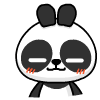 頂
頂 難過
難過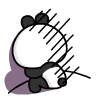 囧
囧 圍觀
圍觀 無聊
無聊



 王者榮耀賬號惡
王者榮耀賬號惡 MARVEL Strike
MARVEL Strike  2017年10月手游
2017年10月手游 比官居一品好玩
比官居一品好玩